갤럭시 Z 플립 3, 4, 5 공장 초기화 방법. 삼성 계정 잠김 경우 사용.
갤럭시 Z 플립 3, 4, 5 등의 최신 기종들의 공장 초기화 방법과 순서입니다. S10 5G 이후, 프리미엄 최신 기종들은 컴퓨터와 연결을 해야 물리적인 버튼 방식으로 데이터 삭제가 가능합니다. 삼성 계정 비밀번호를 모를 경우, 미리 OEM 잠금 해제 OR 구글 계정 삭제를 한 후 진행을 해주세요. 한 번 삭제된 데이터는 복구를 할 수 없습니다. 중요한 내용은 미리 백업을 시켜두거나 다른 곳에 옮겨두고 진행을 해주세요.
일반적으로 갤럭시 휴대폰을 데이터 삭제하는 방법은 2가지입니다.
1. 설정으로 '기기 전체 초기화' 하는 방법. 잘 모르시는 분들은 밑에 내용을 참고하면 됩니다.
갤럭시 Z 플립 3, 4 초기화 방법 - 설정으로 데이터 삭제 순서.
갤럭시 Z 플립 3, 4 초기화 방법에 대한 설명입니다. 삼성 최신형 기종들은 같은 순서로 진행을 하면 됩니다. 보통 2가지 방식이 있지만, 설정으로 데이터를 삭제하는 것이 가장 쉽습니다. 한 번
it2013.tistory.com
2. OEM 잠금 해제 OR 구글 계정 삭제를 한 후, 물리적인 버튼으로 공장 초기화하는 방법.
버튼으로 공장 초기화를 진행하는 경우,
1. 삼성 계정 비밀번호를 찾지 못해서, 설정으로 모두 삭제가 되지 않는 경우.
2. 구글 계정을 알고 있지만, 패턴을 잊어버려서 사용을 못 하는 경우. (휴대폰에 삼성 계정이 등록되어 있고, 원격 잠금 해제가 설정되어 있는 경우는 SmartThing Find 사이트에서 원격 해제가 가능합니다.)
https://www.samsungsvc.co.kr/solution/37608
스스로 해결 : [삼성 스마트폰] 화면 잠금 비밀번호를 분실했어요. | 삼성전자서비스
휴대전화에 삼성계정이 등록되어 있고, 원격 잠금해제 기능을 활성화 해둔 상태, 휴대전화 네트워크가 가능한 상태라면 스마트싱스 파인드 사이트에서 휴대전화 잠금 해제가 가능합니다. 원격
www.samsungsvc.co.kr
3. 데이터 삭제를 확실하게 하기 위해서, 한 번 더 하는 분들이 사용하는 경우. (현재는 설정으로 '기기 전체 초기화'를 하게 되면 데이터를 암호화해서 진행을 하기 때문에 일반적인 방법으로는 복구를 할 수 없습니다.)
보통 위 3가지 이유로 버튼으로 공장 초기화를 진행합니다.
미리 OEM 잠금 해제 OR 구글 계정 삭제를 하고 진행을 해야 구글 계정 잠김(일명 구글락 : 초기 설정을 할 때, 사용하던 구글 계정 비밀번호를 입력해야 휴대폰을 사용할 수 있습니다. 비밀번호를 모를 경우, 초기 설정에서 진행이 안되기 때문에 아무도 사용이 안됩니다.)을 피할 수 있습니다.
갤럭시 Z 플립 3, 4, 5 등 최신 기종들 OEM 잠금 방법과 순서.
설정 > 휴대전화 정보 > 소프트웨어 정보 > 빌드번호 7번 선택 > '개발자 모드를 켰습니다.' 확인 후, 뒤로 가기 > 뒤로 가기 > 개발자 옵션 > OEM 잠금 해제 > 확인 > 완료.
일반적인 삼성 갤럭시 기종들은 OEM 잠금 해제가 다 활성화가 됩니다. 특수한 앱을 설치하였거나, 처음부터 제한이 되어 있는 경우는 삼성 서비스 센터에서 활성화를 시켜야 합니다. 간혹 Wifi 등이 연결이 안 되어서 활성화가 안 되는 경우도 있습니다. 만약 OEM 잠금 해제가 안될 때, 중고폰으로 판매하면 가격이 약간 떨어지는 경우도 있습니다.
구글 계정 삭제는 설정 > 계정 및 백업 > 계정 관리 > 구글 계정을 선택해서 삭제를 진행하면 됩니다. 보통 중고폰 매장에서는 확실하게 하기 위해서 OEM 잠금 해제 방식을 사용합니다.


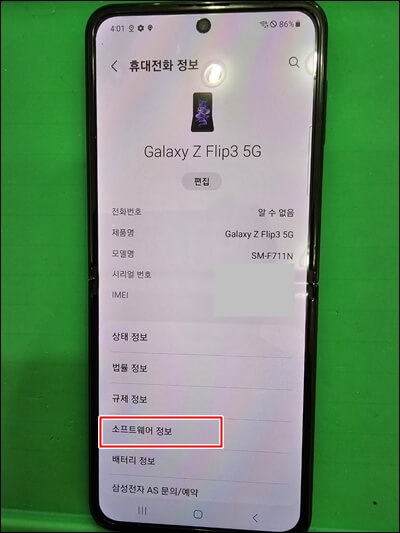


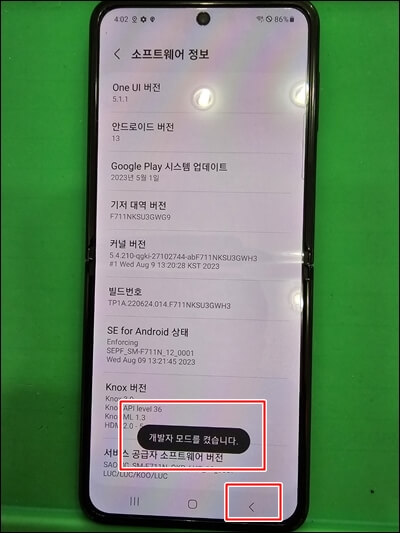


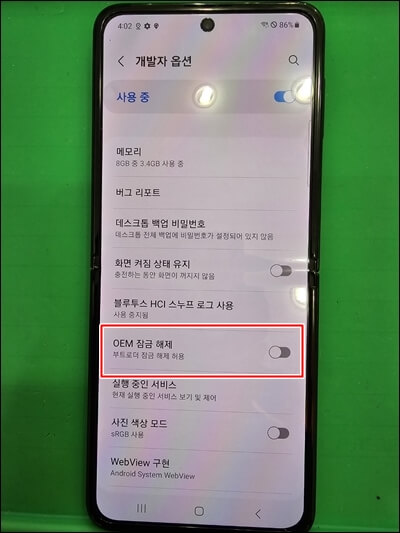


Z 플립 3, 4, 5 버튼으로 공장 초기화하는 방법과 순서.
1. 전원을 끈 상태에서 진행을 합니다. (OEM 잠금 해제 OR 구글 계정 삭제가 미리 되어 있어야 합니다. 중간에 전원이 꺼지지 충분히 충전된 상태에서 진행을 해주세요.)
2. 컴퓨터와 연결을 한 상태에서, 볼륨 상 버튼과 측면(빅스비) 버튼을 같이 눌러줍니다. 대략 6~7초 정도면 됩니다.
3. 삼성 로고가 나오면, 버튼에서 손을 떼고 대기합니다.
4. 리커버리 모드가 나오면, 컴퓨터와 연결을 해제하고 진행을 해도 됩니다. 연결된 상태에서 해도 상관은 없습니다.
5. 볼륨 버튼으로 이동을 하고, 측면(빅스비) 버튼으로 선택을 합니다.
6. 볼륨 하 버튼을 눌러서 이동, Wipe data/factory reset 메뉴를 측면(빅스비) 버튼으로 선택합니다.
7. 볼륨 하 버튼을 눌러서 이동, 초기화 메뉴를 측면(빅스비) 버튼으로 선택합니다.
8. Reboot system now 처음 메뉴를 측면(빅스비) 버튼으로 선택합니다.
9. 전원이 재부팅되면서 모든 데이터 삭제가 진행됩니다. 보통 5~10분 정도가 걸립니다.
10. 모든 과정이 완료되면, 처음 구입을 했을 때처럼 처음 설정하는 화면이 나옵니다.




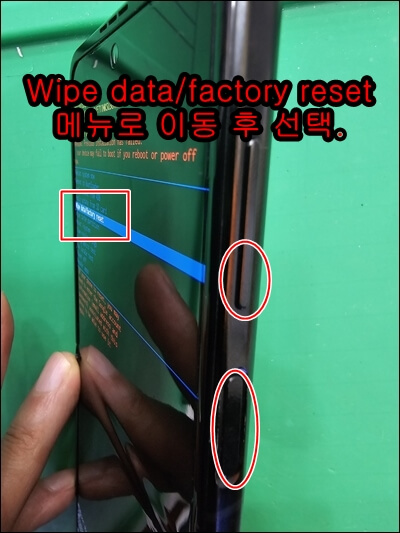




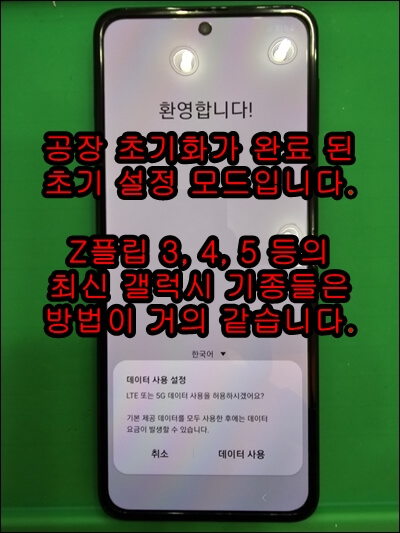
갤럭시 Z 플립 3, 4, 5 공장초기화 방법을 마치며.
기본적으로 삼성 모델들은 거의 같은 방식으로 진행을 하면 됩니다. 다만, 소프트웨어 버전과 프리미엄 기종에 따라 약간의 차이는 있습니다. 특히 S10 5G 이후 출시 된 기종들 중에서 프리미엄 휴대폰들은 컴퓨터와 연결을 해야 버튼으로 공장초기화가 가능합니다.
한 번 위 방식으로 데이터를 삭제를 하면, 복구를 할 수 없습니다. 중요한 자료는 꼭 백업 및 이동을 해주고 진행을 해주세요. 갤럭시 휴대폰을 쓰는 분들은 알아두면 한 두 번은 사용할 수 있는 유용한 정보라고 생각됩니다.
삼성 계정이 등록이 되어 있는데, 비밀번호를 찾지 못하거나 인증을 못 받는 분들은 위 방식으로 진행을 해주세요. 중고폰으로 거래하기 전에는 모든 휴대폰을 초기화를 하는 것은 필수입니다.